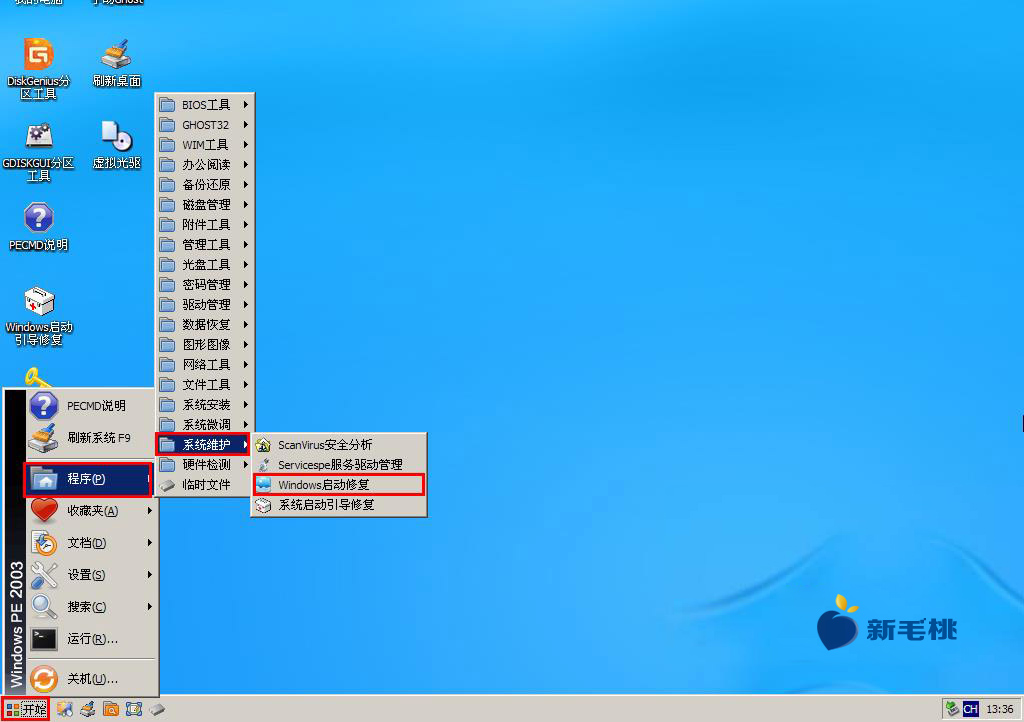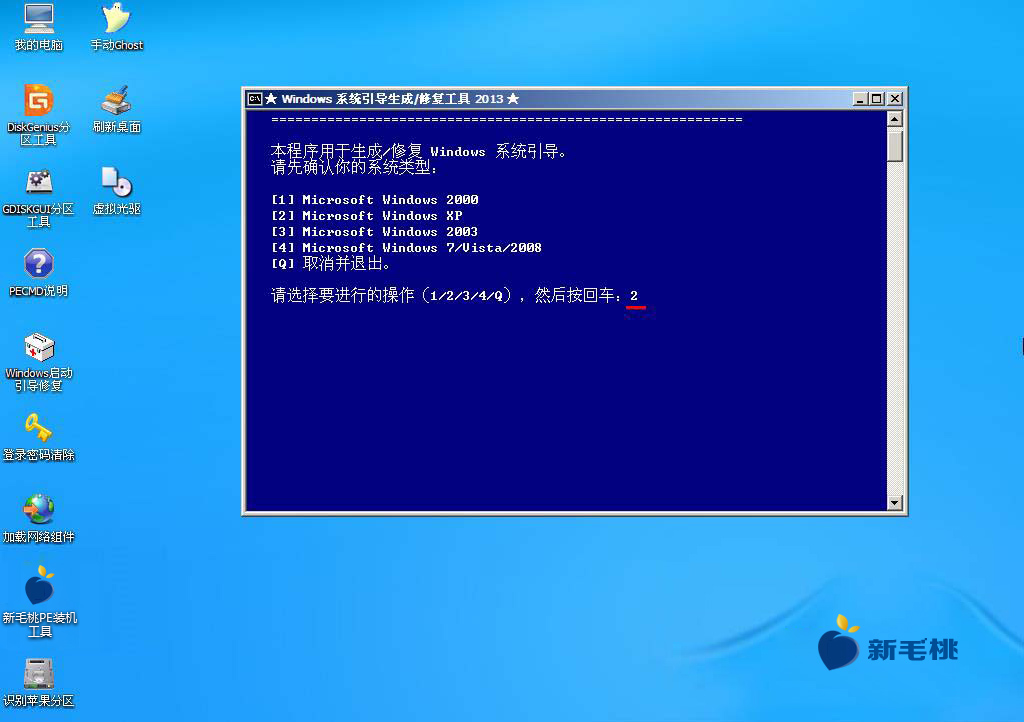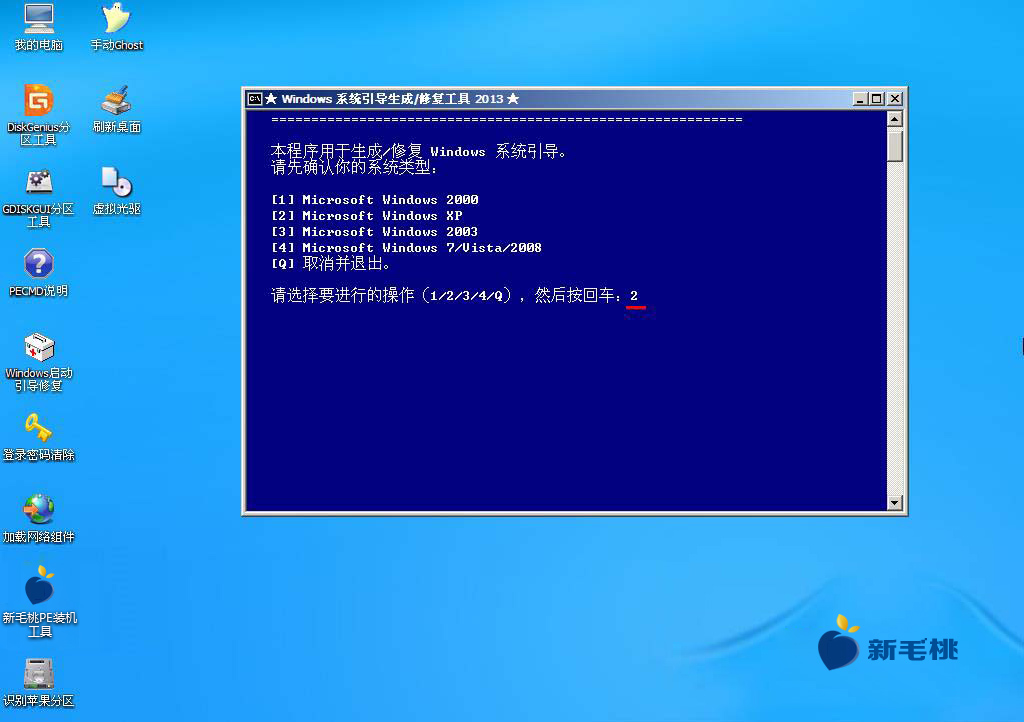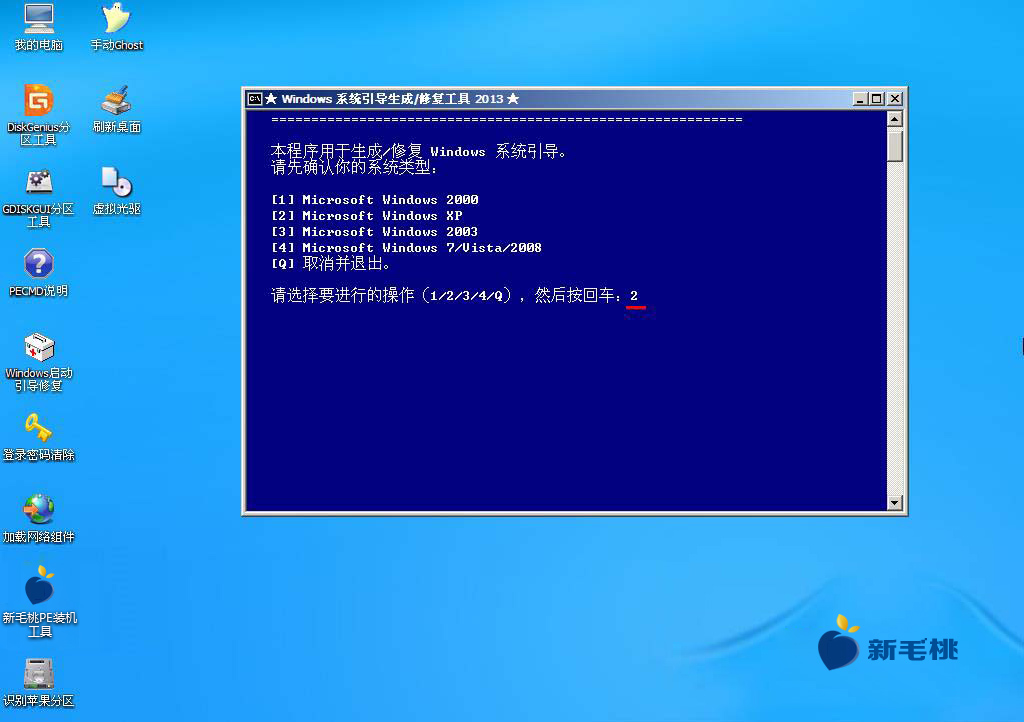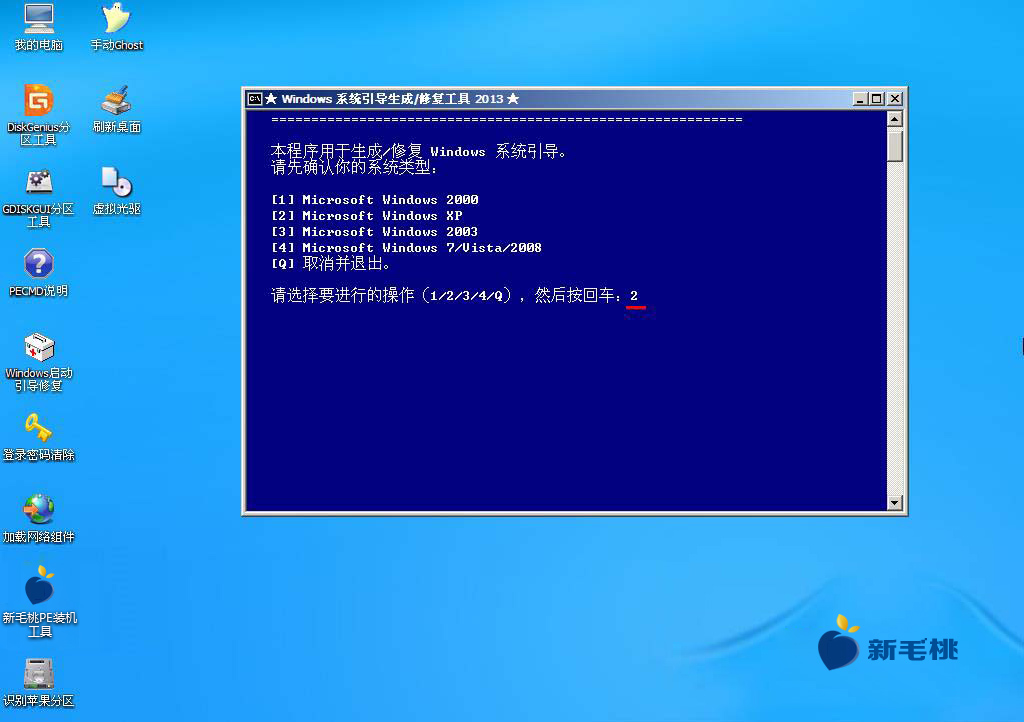电脑蓝屏、反复重启这类常见问题很多是系统引导文件损坏引起的。通过什么办法修复系统引导文件呢?没错,此时我们的u助手u盘装机工具就可以派上用场了!下面小编就为大家演示u助手u盘修复windows启动文件的详细过程。
1、将u助手u盘启动盘插到主机USB后置接口上,重启,电脑上出现logo画面后按快捷键进入主菜单页面,在列表中选择“【03】运行u助手Win2003PE增强版(旧电脑)”并回车,如下图所示:
2、进入win2003pe桌面后,打开开始菜单,然后将鼠标移至“程序--系统维护--Windows启动修复”,如下图所示:
3、启动windows系统引导修复程序后,首先确认系统类型,在光标闪动处输入对应编号并按回车,如下图所示:
4、随后选择执行哪种操作,在这里我们输入“1”执行生成、修复C盘,继续回车,如下图所示:
5、提示正在修复后,稍等片刻,如下图所示:
6、修复成功后,关闭程序退出即可,如下图所示:
可能有朋友电脑的系统盘并不是C盘,引导文件当然也就不在C盘中了,那么在上述第四步操作中就应该选择“2”,千万不能按图索骥,这是大家需要注意的!
责任编辑:u助手:http://www.uzhushou.cn